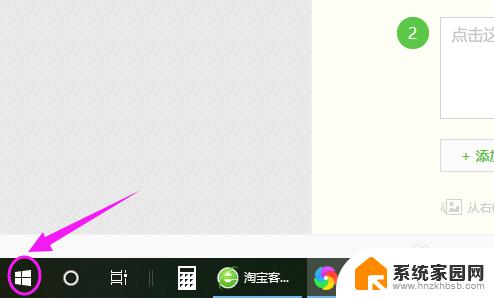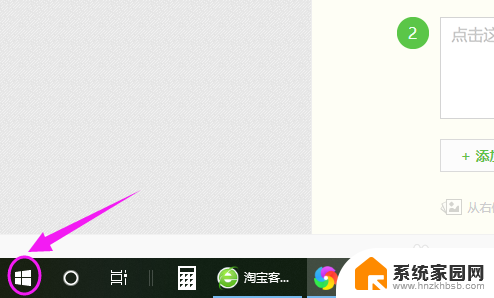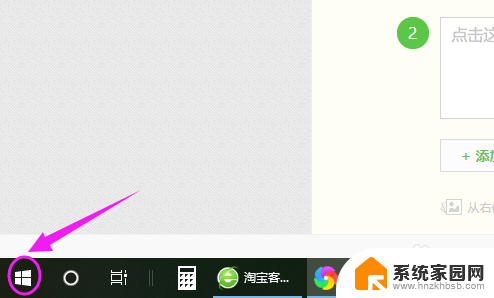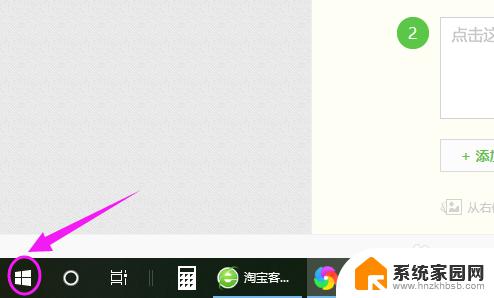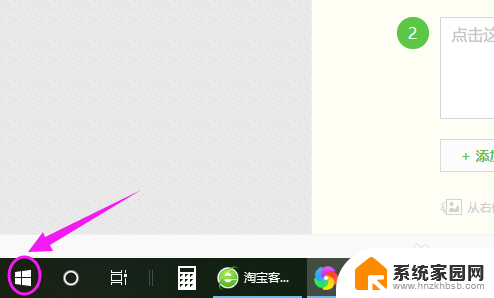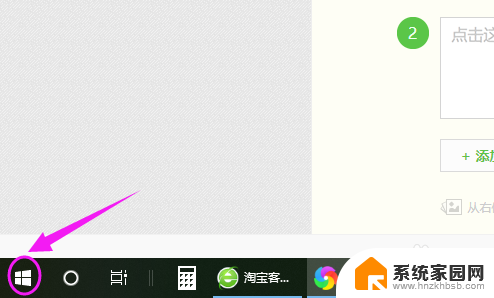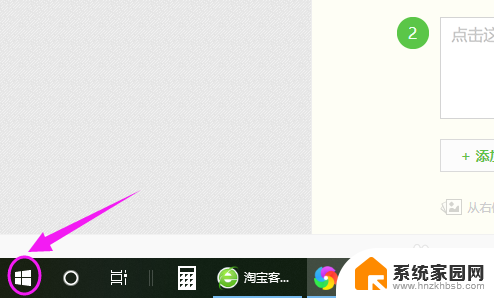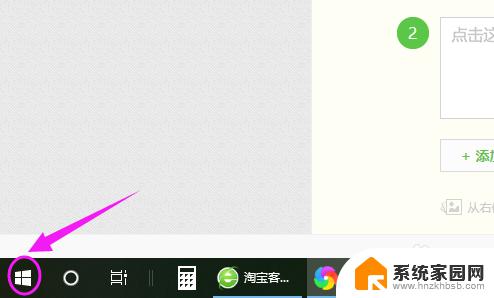电脑如何把搜狗输入法设为默认 win10如何将默认输入法设置为搜狗输入法
更新时间:2024-02-25 16:03:20作者:jiang
在现代社会中电脑已经成为人们生活中不可或缺的工具之一,而输入法作为电脑操作的重要一环,更是直接影响我们的打字体验。对于许多用户来说,搜狗输入法是一款功能强大且易于使用的输入法软件。在Win10系统中,如何将默认输入法设置为搜狗输入法呢?下面我们将为大家详细介绍这个简单而实用的操作步骤。
操作方法:
1.要设置默认输入法为搜狗输入法,点开【win10图标】。如图。
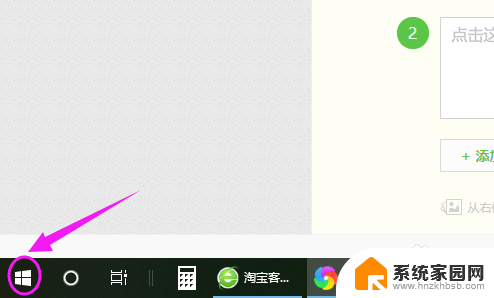
2.接着左侧小弹窗里按【设置】,如图。
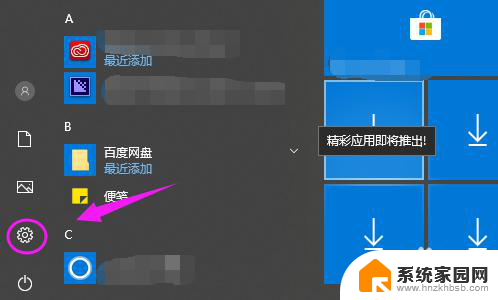
3.我们接着点下【时间和语言】,如图。
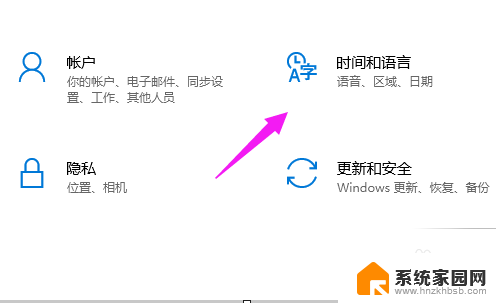
4.【时间和语言】主页,我们点【区域和语言】。如图。
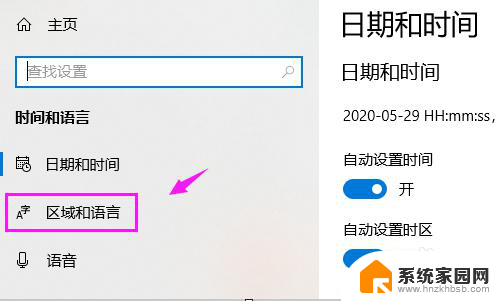
5.接着界面右侧点【高级键盘设置】,如图。
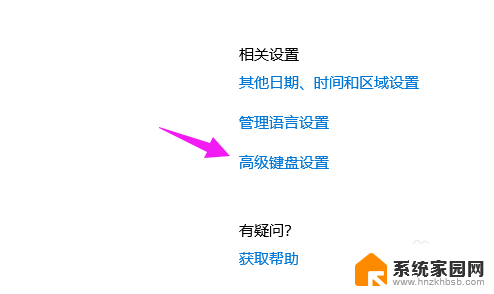
6.我们点【替代默认输入法】,如图。
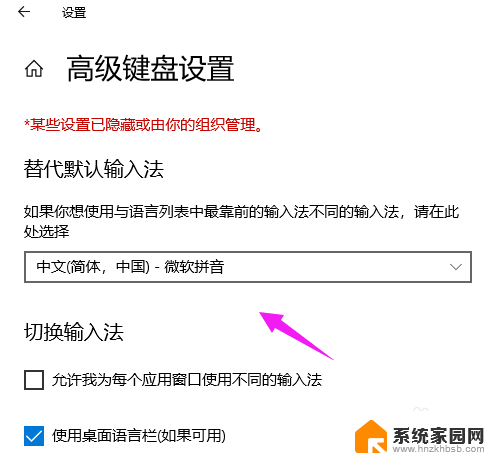
7.我们就可以切换为【搜狗输入法】,如图。
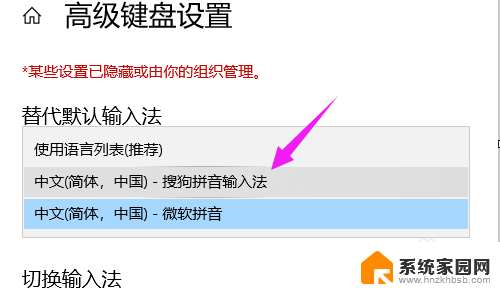
以上是关于如何将搜狗输入法设为默认输入法的全部内容,如果你遇到了同样的问题,可以参考本文中介绍的步骤来解决,希望这对你有所帮助。